集計結果を別のアプリに反映したい
集計結果をファイルに書き出し、集計結果を反映させたい別のアプリに読み込ませることは可能です。操作の流れは次のとおりです。
(1)データを集計する
(2)集計結果をファイルに書き出す
(3)必要に応じて[値の重複を禁止する]の設定を有効にする
(4)書き出したファイルを別のアプリに読み込ませる
ここでは例として、売上管理アプリで集計した顧客ごとの売上額を顧客情報アプリに反映する手順をご紹介します。
データを集計する
まず、売上管理アプリで、顧客ごとの売上額を集計するグラフを設定します。
-
売上管理アプリを開きます。
-
[レコードの一覧]画面で、画面右上にある歯車の形をした[アプリを設定]アイコンをクリックします。
![スクリーンショット:[アプリを設定]アイコンが強調されている](/k/img/settings_new_icon.png)
-
[アプリの設定]画面で、[グラフ]タブをクリックします。
-
画面右側の+の形をした[グラフを追加]アイコンをクリックします。
-
[グラフの種類]や[集計方法]などを設定します。
設定例は次のとおりです。- [グラフの種類]:[表]
- [大項目]:顧客名
- [集計方法]:[合計]、売上額
-
画面右下の[保存]をクリックします。
-
画面右上の[アプリを更新]をクリックします。
-
確認ダイアログで[アプリを更新]をクリックします。
集計結果をファイルに書き出す
次に、集計結果のデータをファイルに書き出します。
-
売上管理アプリの[レコードの一覧]画面で、書き出したい集計結果を画面に表示します。
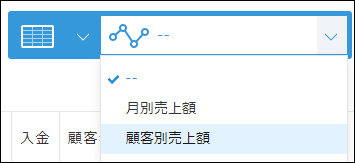
-
画面右上の[オプション]アイコンをクリックし、[CSV形式で書き出す]をクリックします。
-
書き出す内容を設定し、画面左上の[書き出す]をクリックします。
-
出力されたCSVファイルのファイル名をクリックして、ダウンロードします。
必要に応じて[値の重複を禁止する]の設定を有効にする
登録済みのレコードを更新する場合、ファイルを読み込む際に[更新キー]となるフィールドを指定します。
[更新キー]に[レコード番号]以外のフィールド([文字列(1行)]、[数値]、[日付]、[日時]、[リンク])を指定する場合は、事前に[値の重複を禁止する]の設定を有効にしておく必要があります。
今回の例では、[文字列(1行)]フィールドである「顧客名」フィールドを[更新キー]にするため、事前に顧客情報アプリで[値の重複を禁止する]の設定を有効にします。
-
顧客情報アプリを開きます。
-
[レコードの一覧]画面で、画面右上にある歯車の形をした[アプリを設定]アイコンをクリックします。
![スクリーンショット:[アプリを設定]アイコンが強調されている](/k/img/settings_new_icon.png)
-
[アプリの設定]画面で、[フォーム]タブをクリックします。
-
「顧客名」フィールドの歯車の形をした設定アイコンにカーソルを乗せ、[設定]をクリックします。
-
[値の重複を禁止する]にチェックを入れ、[保存]をクリックします。
-
画面右上の[アプリを更新]をクリックします。
-
確認ダイアログで[アプリを更新]をクリックします。
書き出したファイルを別のアプリに読み込ませる
最後に、売上管理アプリから書き出したファイルを、顧客情報アプリに読み込ませます。
-
顧客情報アプリの画面右上の[オプション]アイコンをクリックし、[ファイルから読み込む]をクリックします。
-
[1. ファイルの指定]で、読み込むExcelファイルまたはCSVファイルを指定します。
-
[2. データの形式の指定]で、ファイルの先頭行に項目名が記載されている場合は、[先頭行をファイルの列名として扱う]にチェックを入れます。
-
[3. 読み込み時の処理の指定]で、[アプリへの反映方法]として[レコードの更新と追加]を選択します。
今回の例では、[更新キー]に「顧客名」を指定します。 -
[4. データの対応付け]で、アプリの各フィールドに対して、読み込むファイルの列を指定します。
今回の例では、[ファイルの列]で「顧客名」と「売上額」を選択します。 -
画面右下にある[読み込む]をクリックします。
